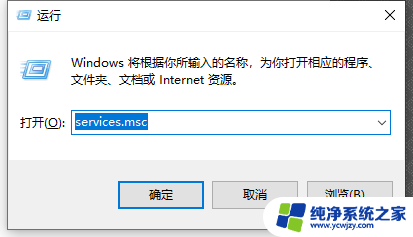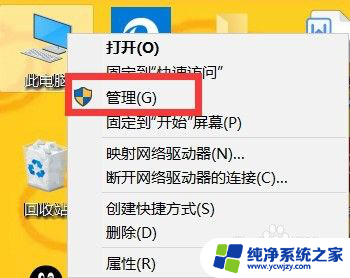win10怎么自动更新系统 win10自动更新怎么关闭
更新时间:2023-11-14 18:00:20作者:xiaoliu
win10怎么自动更新系统,Win10系统自动更新是为了保障系统安全和功能的持续优化而设计的,然而有时候我们可能并不希望系统自动更新,因为它可能会在我们工作或使用电脑时造成不必要的干扰,如何关闭Win10的自动更新功能呢?在本文中我们将介绍几种简单有效的方法,帮助您关闭Win10的自动更新,以便更好地掌控自己的电脑使用体验。无论您是希望停止系统自动更新,还是想要自定义更新时间,本文都将为您提供详尽的指导,让您轻松掌握Win10自动更新关闭的方法。
方法如下:
1.鼠标右键开始图标,在显示的列表中选择“运行”选项,点击进入;
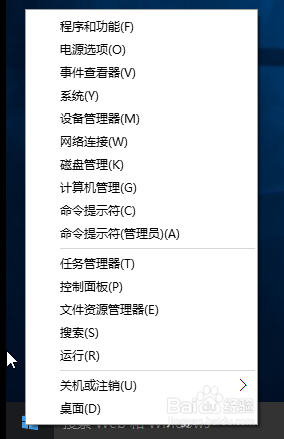
2.在输入框中输入“services.msc”,回车;
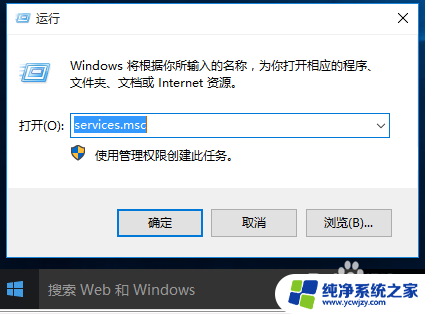
3.在列表中找到“Windows Update”项;
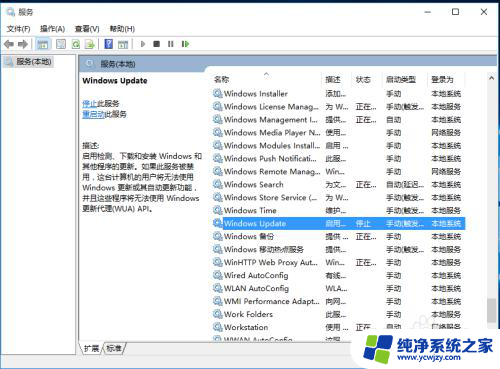
4.右键点击“Windows Update”项,选择“停止”;
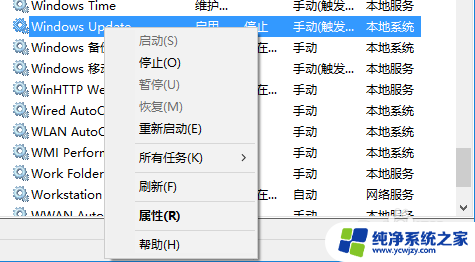
5.等待一会,自动更新就关闭了。如果开启,可以右键点击“Windows Update”项,选择“启用”即可。
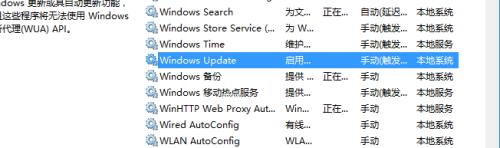
以上就是win10自动更新系统的修复步骤,希望这篇文章对你有所帮助,如果你遇到相同的问题,可以按照本文中的步骤进行修复。